※本ページにはプロモーション(広告)が含まれています
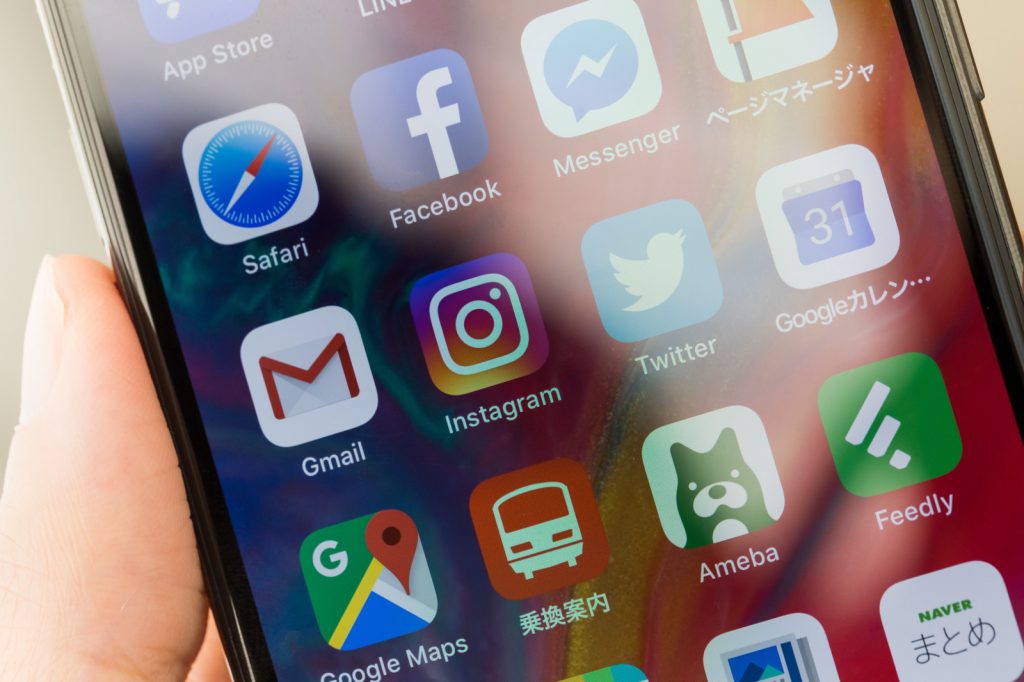
iPhoneをWi-Fiに接続することで、携帯の電波よりも安定した高速通信を期待できます。しかし、何もせずに自動的に繋がる携帯の電波とは異なり、Wi-Fiはアクセスポイント機器が必要だったり、事前に設定が必要だったりで、一度トラブルが起こるとどこが悪いのかが解りにくいという欠点もあります。
本稿ではiPhoneがWi-Fiに繋がらないときの対応方法について説明します。
Wi-Fiが繋がらないときの対応方法
Wi-Fiのリストにアクセスポイントが表示されていないとき
iPhoneが接続可能なWi-Fiアクセスポイントのリストを表示するには、以下の手順にしたがって操作してください。
1. 「設定」アプリケーションを起動してください。
2. 「Wi-Fi」をタップしてください。
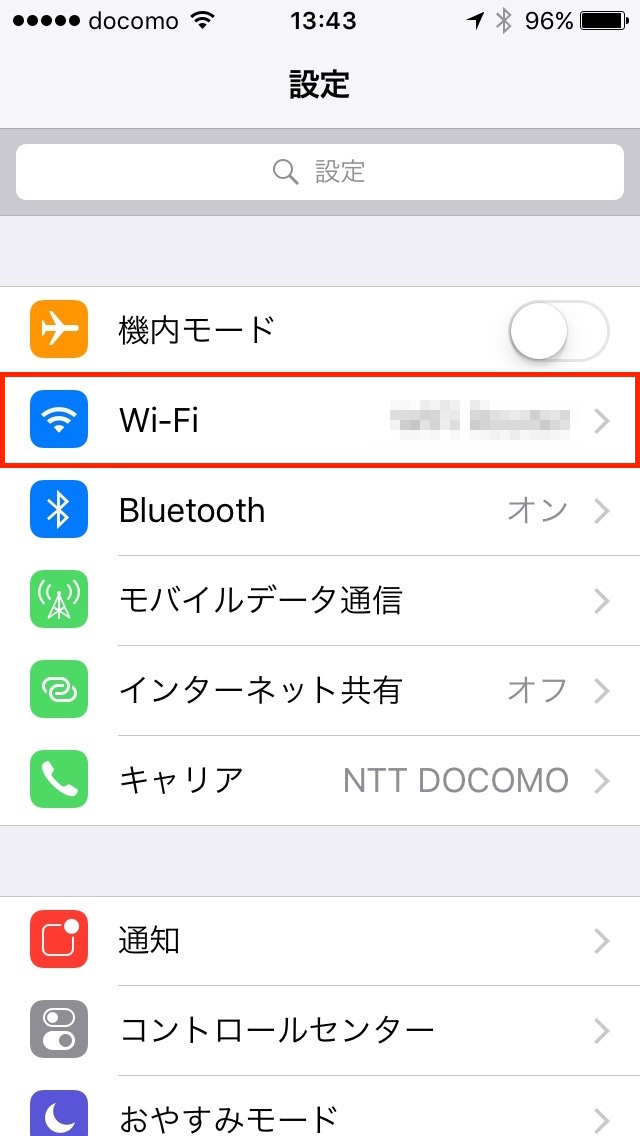
3. Wi-Fi設定画面が表示され、接続可能なWi-Fiアクセスポイントのリストが表示されます。
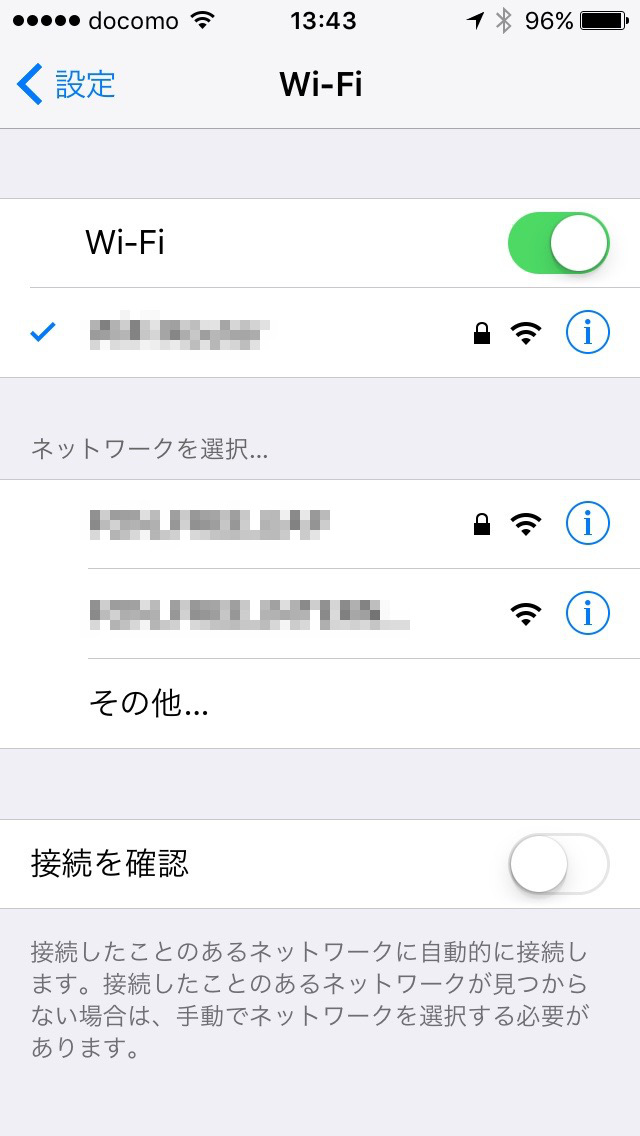
設定アプリケーションのWi-Fiアクセスポイントのリストに目的のWi-Fiアクセスポイントが表示されていないときは、以下の点を確認してみてください。
- Wi-Fiアクセスポイントの電源が入っているか
- iPhoneのWi-Fiがオンになっているか
- Wi-Fiアクセスポイントが正しく設定されているか
- 対応規格が揃っているか
- 電波が届く範囲にいるか
ひとつ目、ふたつ目は言わずもがなです。
三つ目はWi-Fiアクセスポイントが正しく設定されているかを確認してください。
Wi-FiアクセスポイントとiPhoneの対応規格が揃っているか
四つ目はWi-FiアクセスポイントとiPhoneの対応規格が揃っているかを確認してください。一口にWi-Fiと言っても数種類の規格が存在します。対応している規格に食い違いがある場合接続できません。また、Wi-Fiアクセスポイントの中には、使用する規格を設定で変更できるものがあります。iPhoneに対応していない規格を使用するように設定されていないかを確認してください。
Wi-Fiアクセスポイントの電波が届く範囲にいるか
五つ目はWi-Fiアクセスポイントの電波が届く範囲にいるかを確認してください。Wi-Fiの電波は壁や床などによって減衰されます。Wi-Fiアクセスポイントに近づいてみてください。また、Wi-Fiアクセスポイントによっては電波の出力を変更できるものが存在します。設定項目を確認してみてください。
正しいアクセスポイントに接続しようとしているかを確認する
Wi-Fiアクセスポイントのデフォルトの表示名は、メーカーの名前や製品名になっていることがよくあります。偶然近所に同メーカー/同製品の別のアクセスポイントが存在し、その表示名が似通っている場合があります。まったく別のアクセスポイントに接続しようとしていないかを確認してください。
他の機器から接続できるかを確認する
1 2
 minto.tech スマホ(Android/iPhone)・PC(Mac/Windows)の便利情報をお届け! 月間アクセス160万PV!スマートフォン、タブレット、パソコン、地デジに関する素朴な疑問や、困ったこと、ノウハウ、コツなどが満載のお助け記事サイトはこちら!
minto.tech スマホ(Android/iPhone)・PC(Mac/Windows)の便利情報をお届け! 月間アクセス160万PV!スマートフォン、タブレット、パソコン、地デジに関する素朴な疑問や、困ったこと、ノウハウ、コツなどが満載のお助け記事サイトはこちら!
